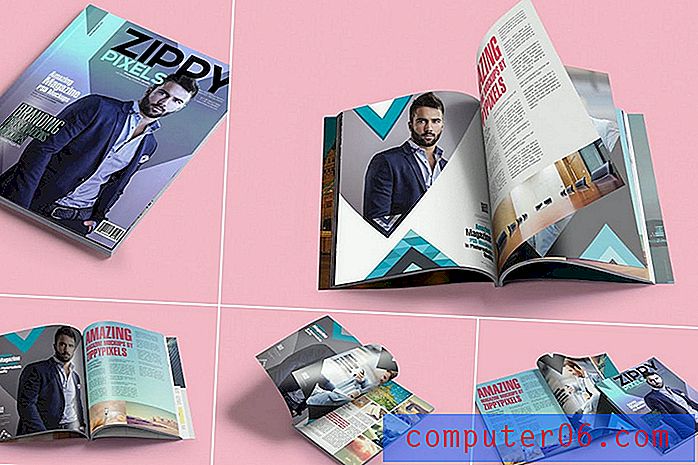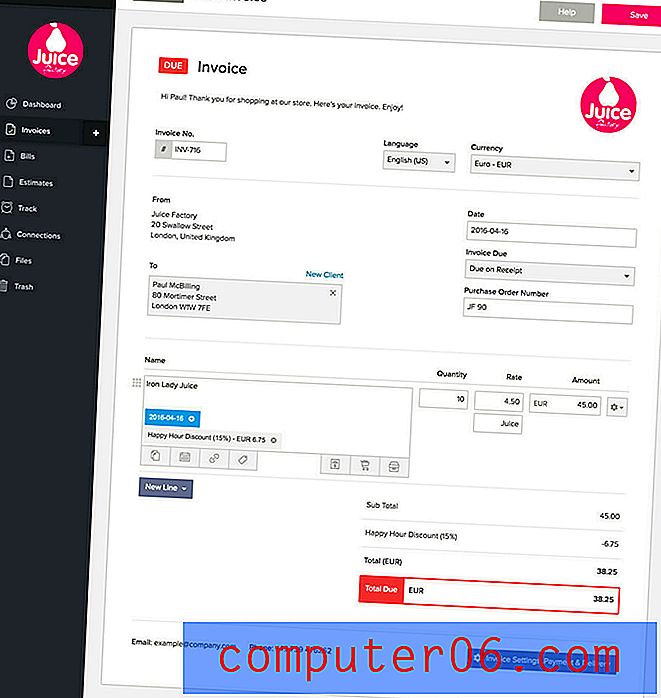Jak zawijać tekst w Arkuszach Google
Kroki w tym przewodniku pokażą, jak zawijać tekst w arkuszu kalkulacyjnym Arkuszy Google. Do wyboru jest kilka opcji zawijania tekstu, dzięki czemu będziesz mógł wybrać tę odpowiednią do swoich potrzeb.
- Otwórz plik Arkuszy Google.
- Wybierz komórki, dla których chcesz dostosować ustawienia zawijania tekstu.
- Kliknij przycisk Zawijanie tekstu na pasku narzędzi.
- Wybierz żądaną opcję zawijania tekstu.
Nasz samouczek kontynuuje poniżej, z dodatkowymi informacjami na temat zawijania tekstu w Arkuszach Google, w tym zdjęcia przedstawiające powyższe kroki. Jeśli chcesz zawinąć tekst w Arkuszach Google na komórki, kliknij tutaj, aby przejść do tej sekcji tego artykułu.
Gdy wpiszesz dużo danych do komórki w arkuszu kalkulacyjnym Arkuszy Google, może się zdarzyć jedna z kilku rzeczy. Tekst może przelać się do następnej komórki, jeśli jest pusty, można go zmusić do innej linii w komórce lub można go przyciąć, aby widoczny był tylko tekst mieszczący się w komórce.
W zależności od preferencji może się zdarzyć, że komórki arkusza kalkulacyjnego zachowują się inaczej niż chciałbyś pod tym względem. Na szczęście jest to coś, co można dostosować, aby zawijanie tekstu zachowywało się tak, jak chcesz. Nasz samouczek poniżej pokaże, jak dokonać tej korekty.
Jak zmienić ustawienie zawijania tekstu w Arkuszach Google
Kroki w tym przewodniku zostały wykonane w komputerowej wersji przeglądarki Google Chrome, ale będą działać również w innych przeglądarkach na komputerze, takich jak Safari lub Edge.
Krok 1: Zaloguj się na Dysku Google na https://drive.google.com i otwórz arkusz kalkulacyjny, który chcesz zmodyfikować.
Krok 2: Kliknij komórkę (komórki), których ustawienie zawijania tekstu chcesz zmienić.

Krok 3: Wybierz ikonę zawijania tekstu na pasku narzędzi nad arkuszem kalkulacyjnym.
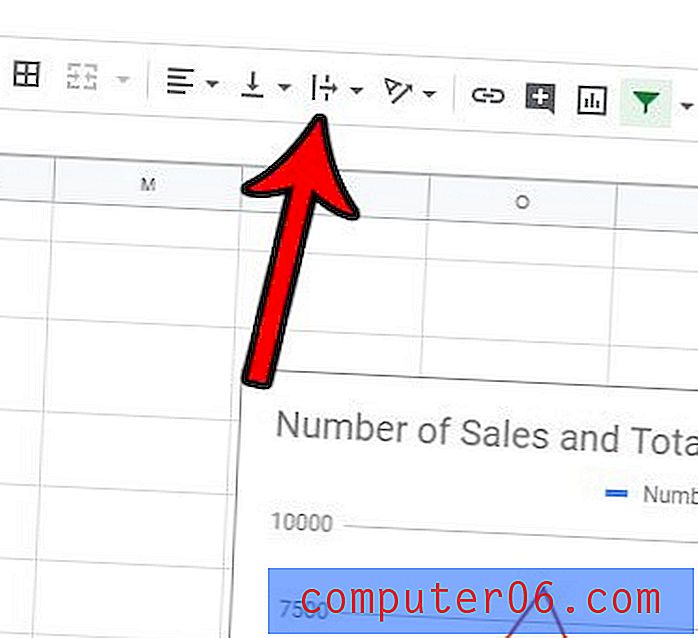
Krok 4: Kliknij opcję zawijania tekstu, której chcesz użyć.
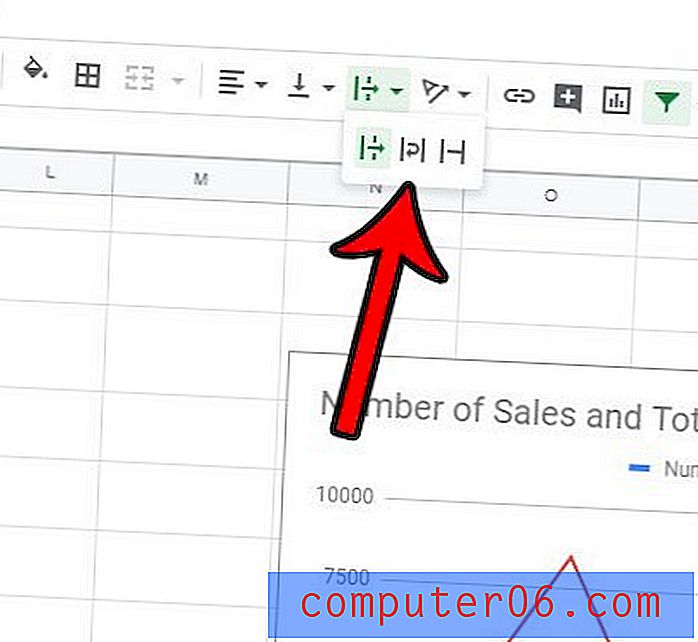
Ustawienia zawijania tekstu w Arkuszach Google to:
- Przepełnienie - tekst będzie wyświetlany w bieżącej komórce i następnej komórce, jeśli jest pusta
- Zawijaj - tekst zostanie zmuszony do dodatkowych wierszy w bieżących granicach komórki. Może to automatycznie regulować wysokość rzędu.
- Klip - pokazuje tylko tekst widoczny w bieżących granicach komórki. Pamiętaj, że tekst jest nadal w komórce, po prostu nie jest widoczny.
Możesz wybrać więcej niż jedną komórkę w Arkuszach Google, klikając numer wiersza, aby zaznaczyć cały wiersz, klikając literę kolumny, aby zaznaczyć całą kolumnę, przytrzymując klawisz Ctrl, aby kliknąć wiele komórek lub klikając szarą komórkę nad wierszem 1 nagłówek.
Kolejny sposób na zawijanie tekstu w Arkuszach Google
Istnieje inna metoda, której można użyć, jeśli trudno jest zidentyfikować przycisk Zawijanie tekstu lub jeśli wolisz korzystać z górnego menu.
Krok 1: Wybierz komórki, które chcesz zmodyfikować.
Krok 2: Kliknij kartę Format w górnej części okna.
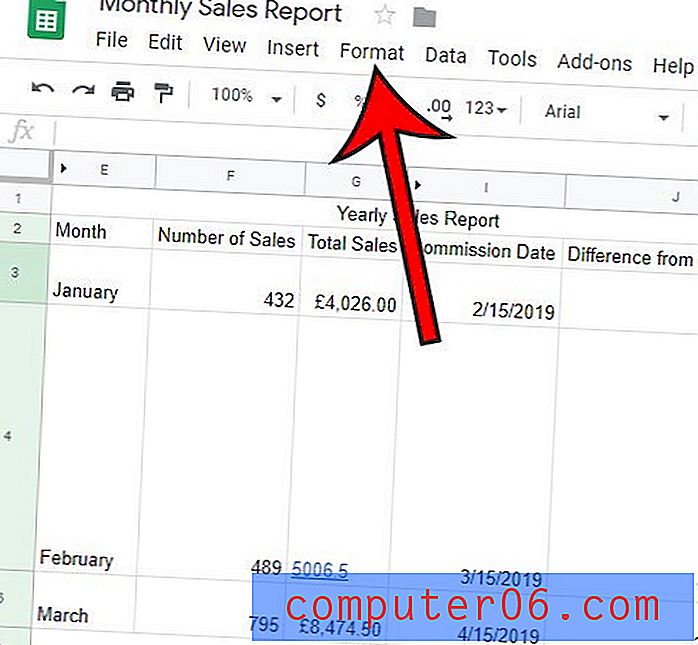
Krok 3: Wybierz opcję Zawijanie tekstu, a następnie wybierz styl owijania tekstu, aby zastosować go do wybranych komórek.
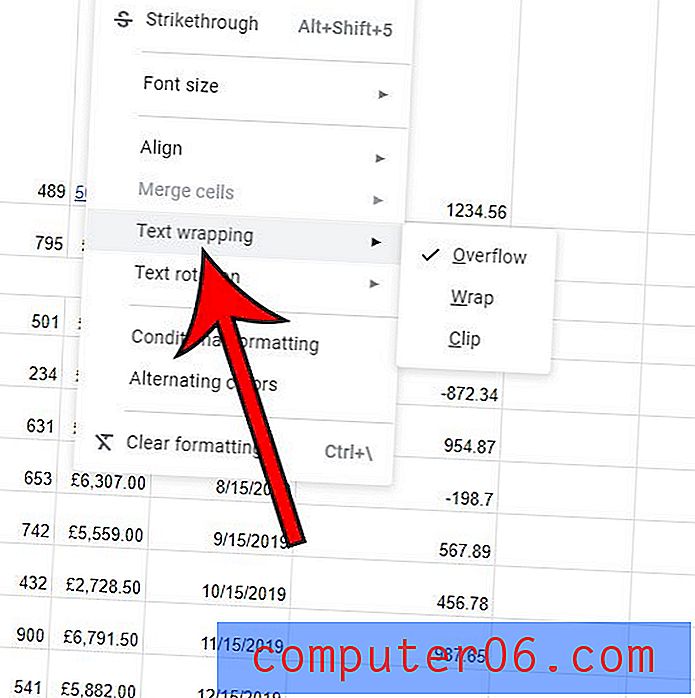
Jak zawijać tekst w Arkuszach Google Mobile
Ostatnim sposobem zawijania tekstu w komórkach Arkuszy Google jest aplikacja mobilna.
Krok 1: Otwórz aplikację Arkusze, a następnie otwórz plik zawierający komórki do zmodyfikowania.
Krok 2: Stuknij komórkę, aby dostosować, a następnie stuknij przycisk Formatuj .
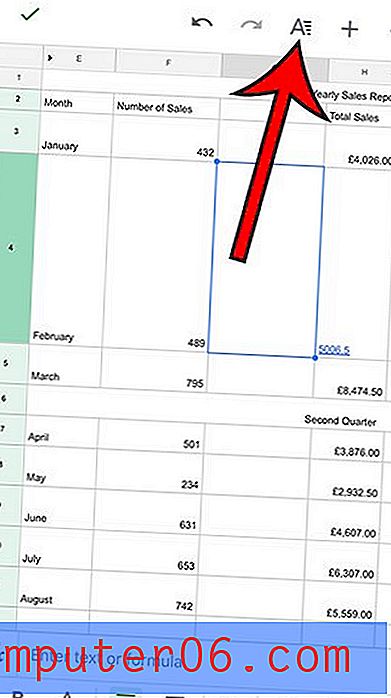
Krok 3: Wybierz kartę Komórka u góry menu.
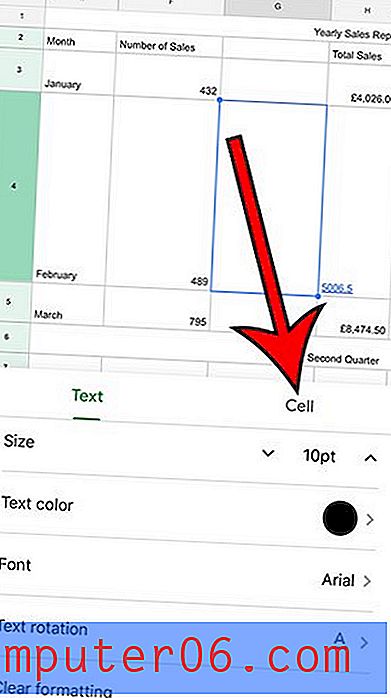
Krok 4: Naciśnij przycisk po prawej stronie Zawijaj tekst, aby go włączyć.

Czy w arkuszu kalkulacyjnym jest dużo formatowania, które trudno jest naprawić, szukając poszczególnych ustawień? Dowiedz się, jak wyczyścić formatowanie w Arkuszach Google i przyspieszyć ten proces.